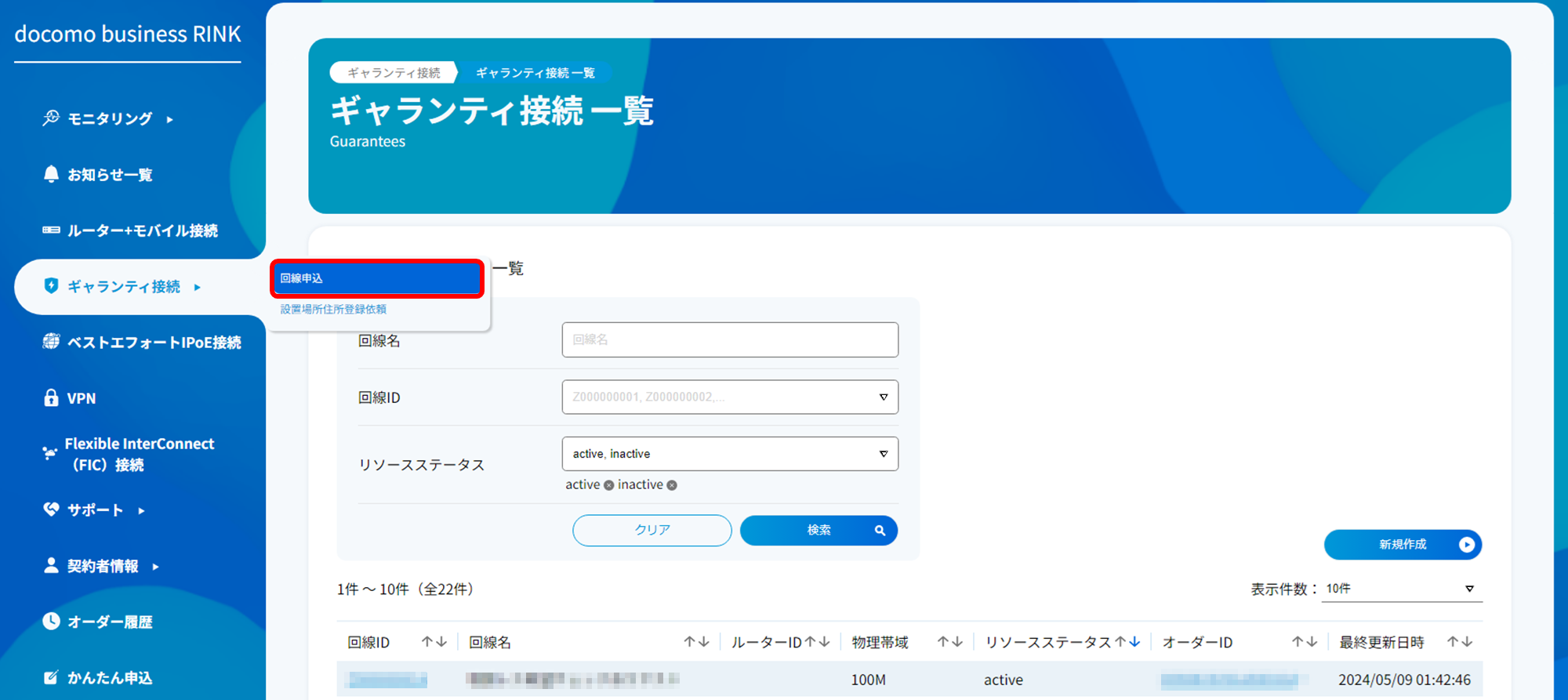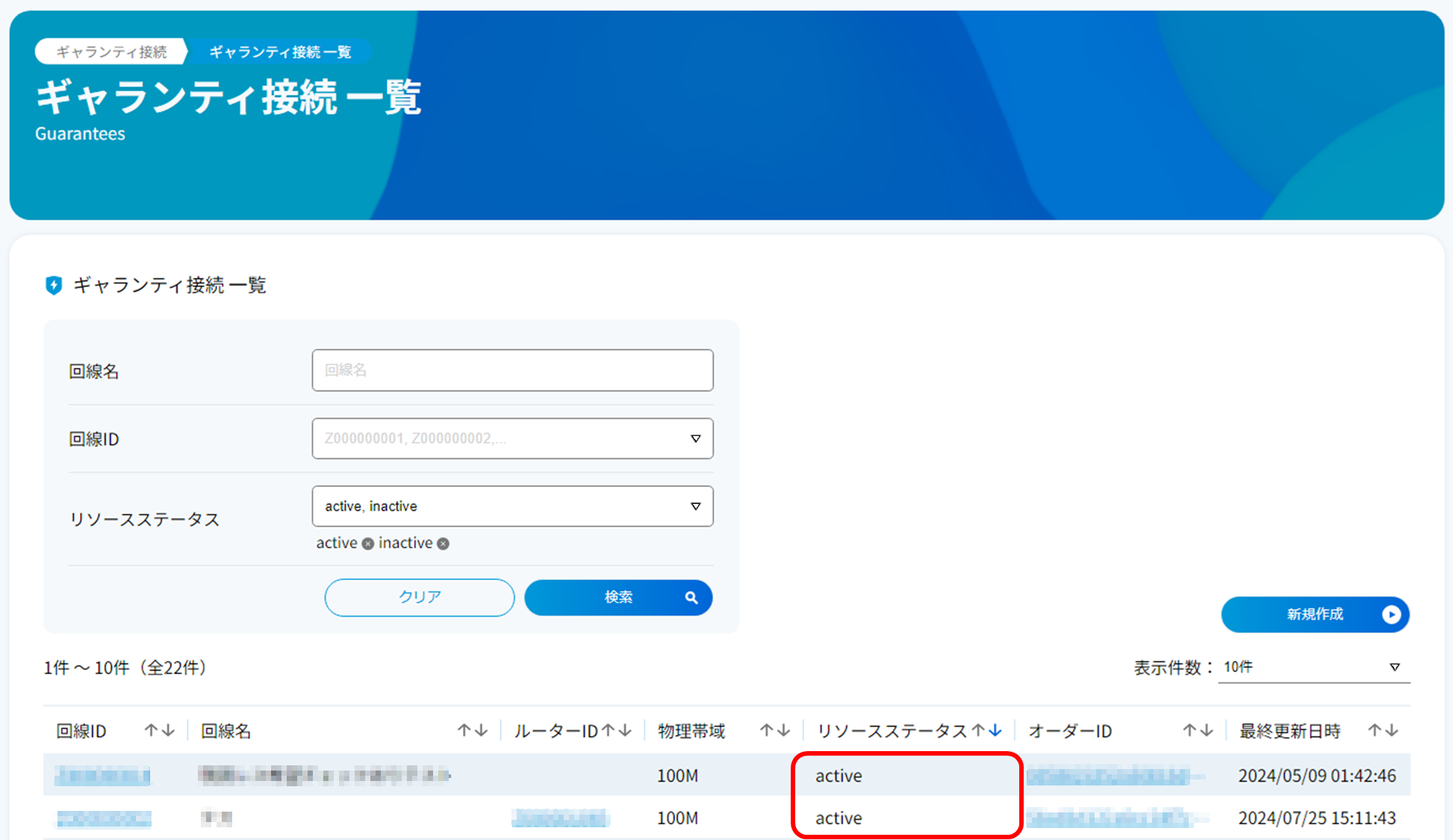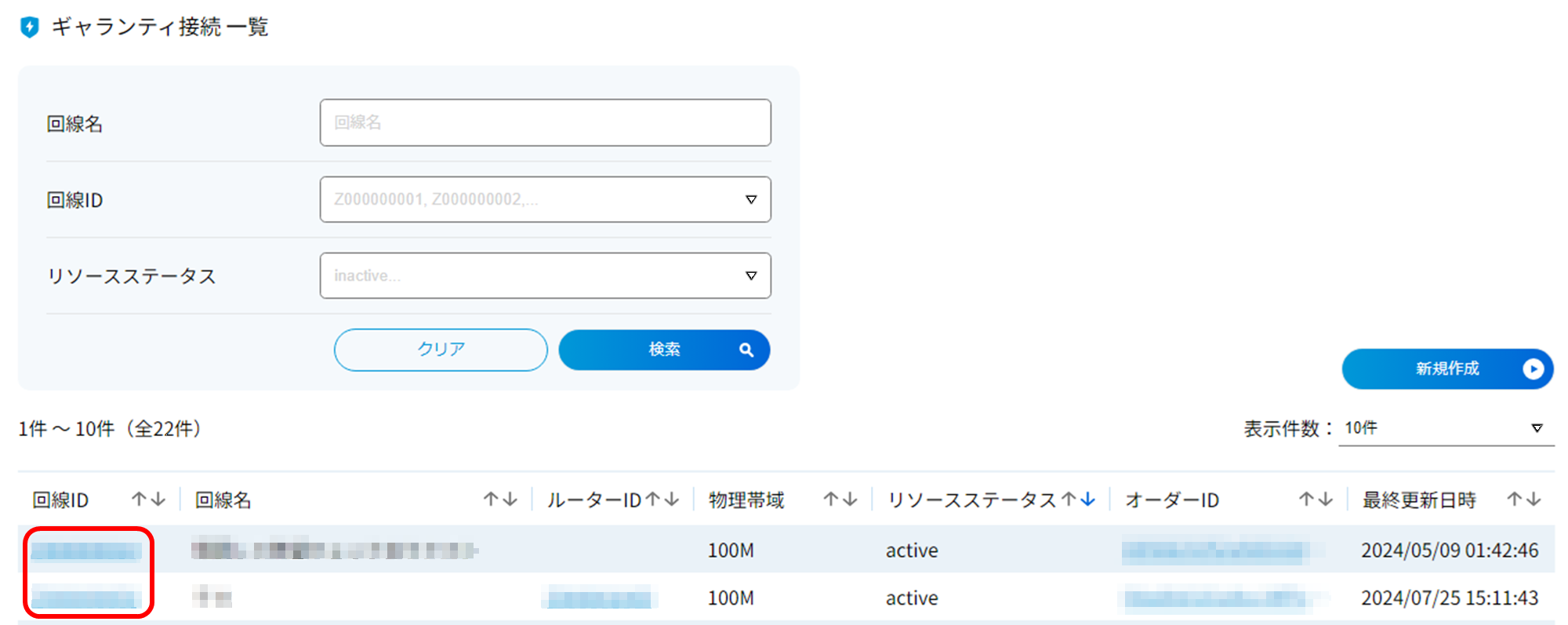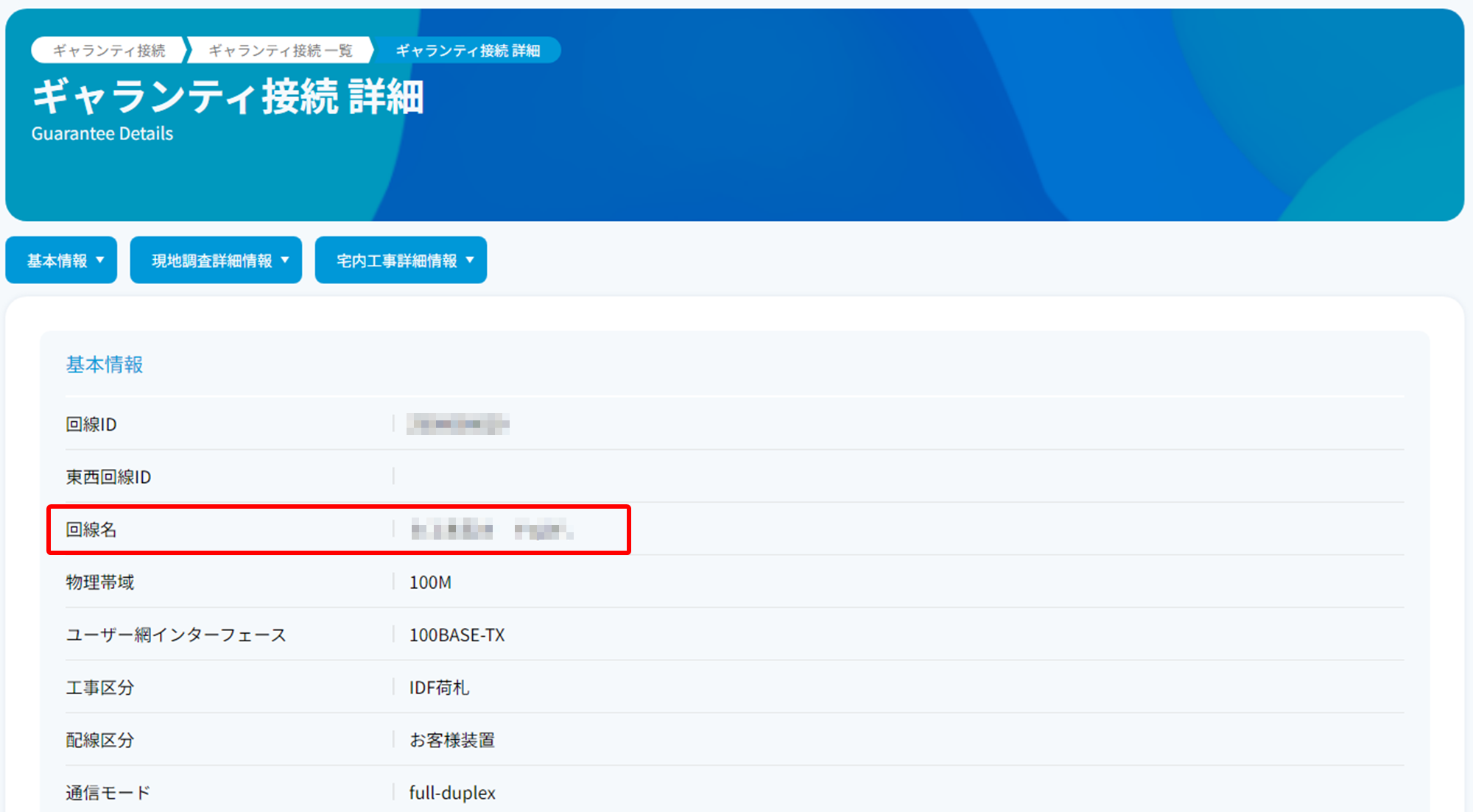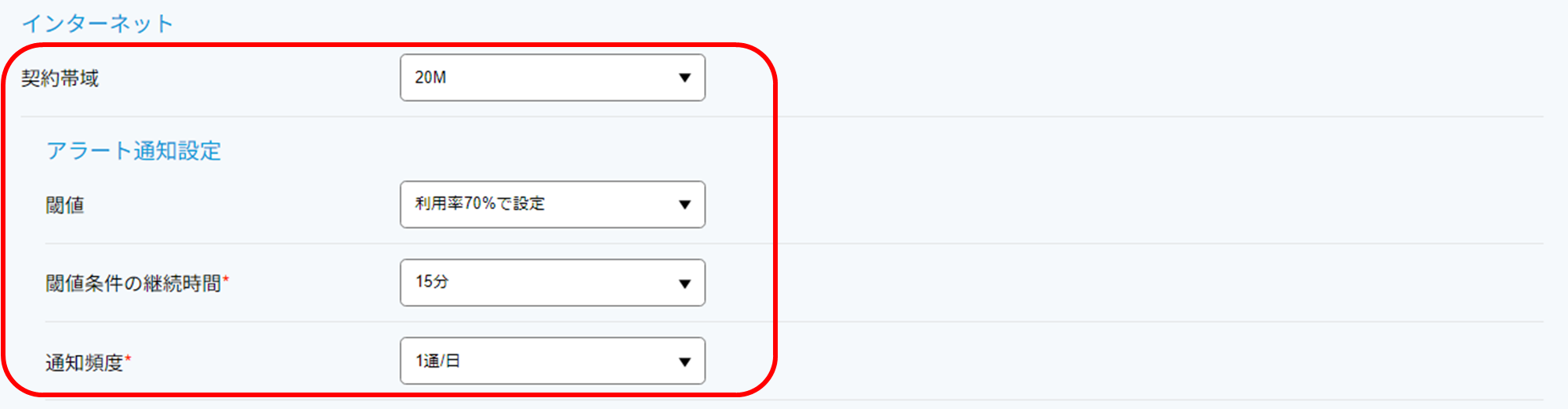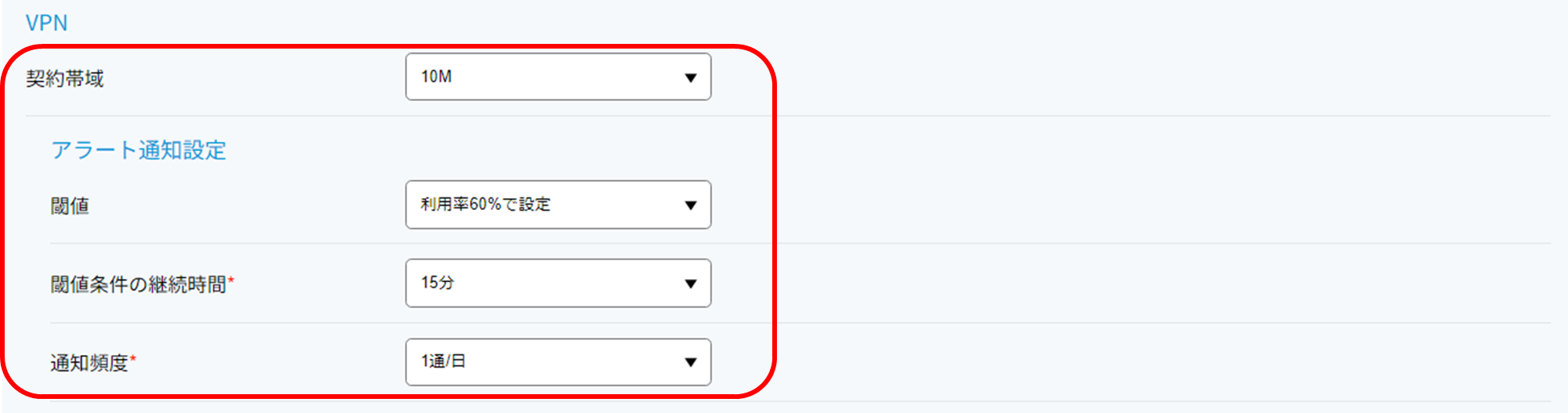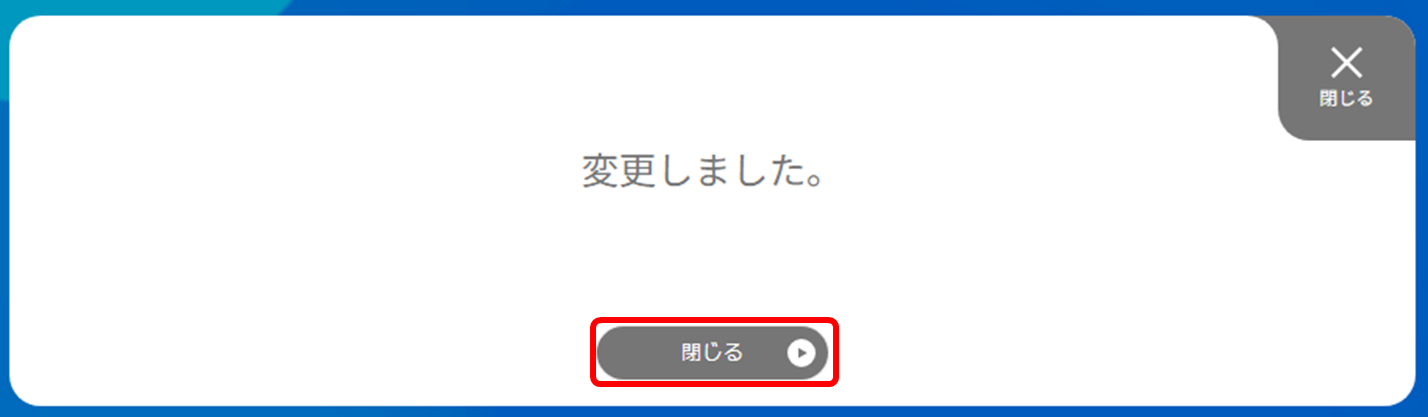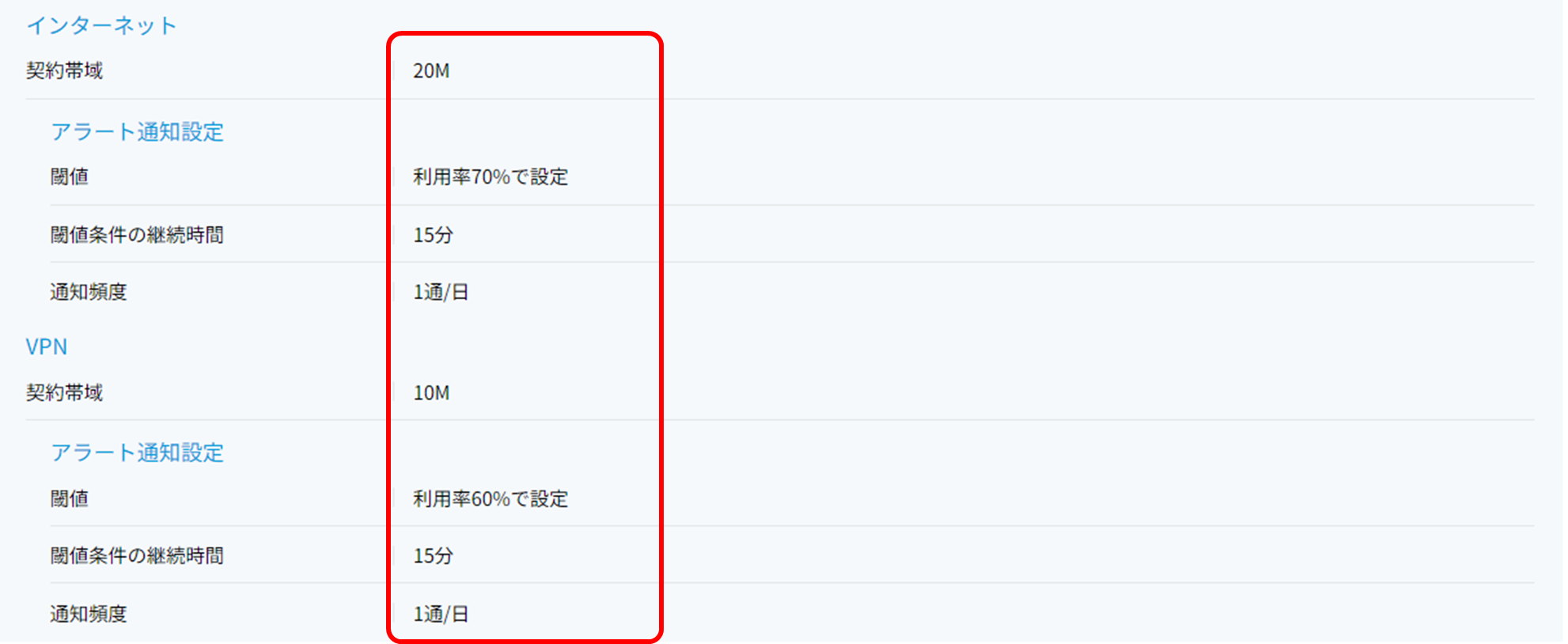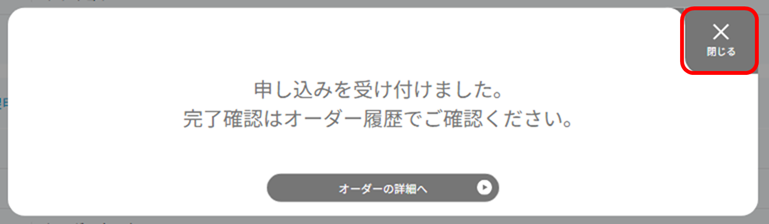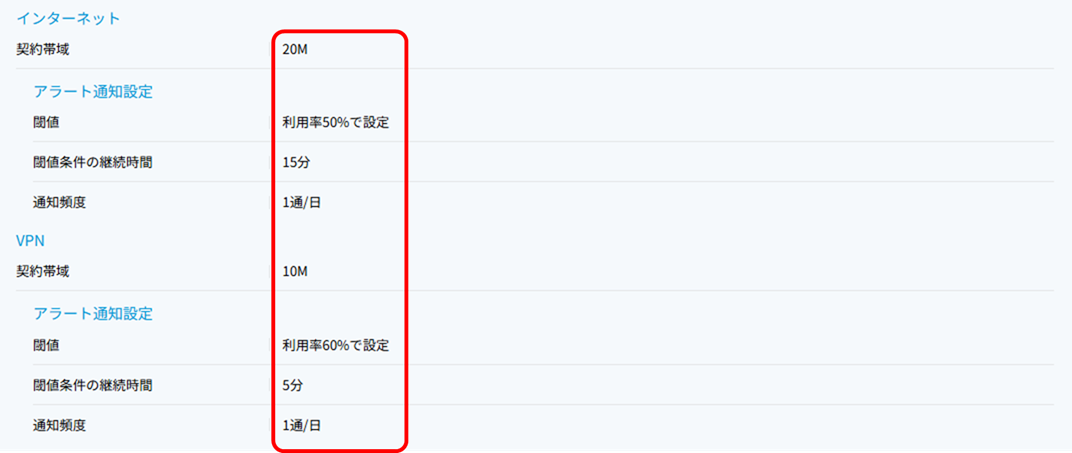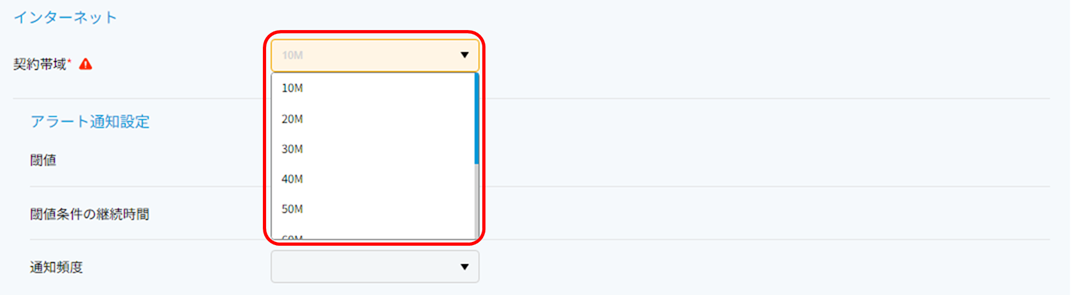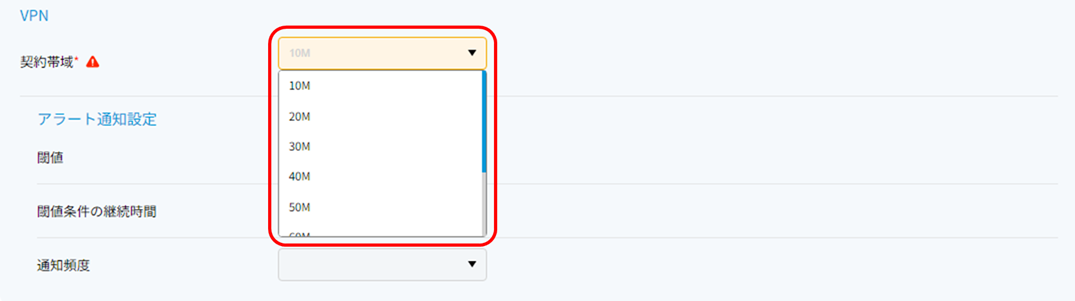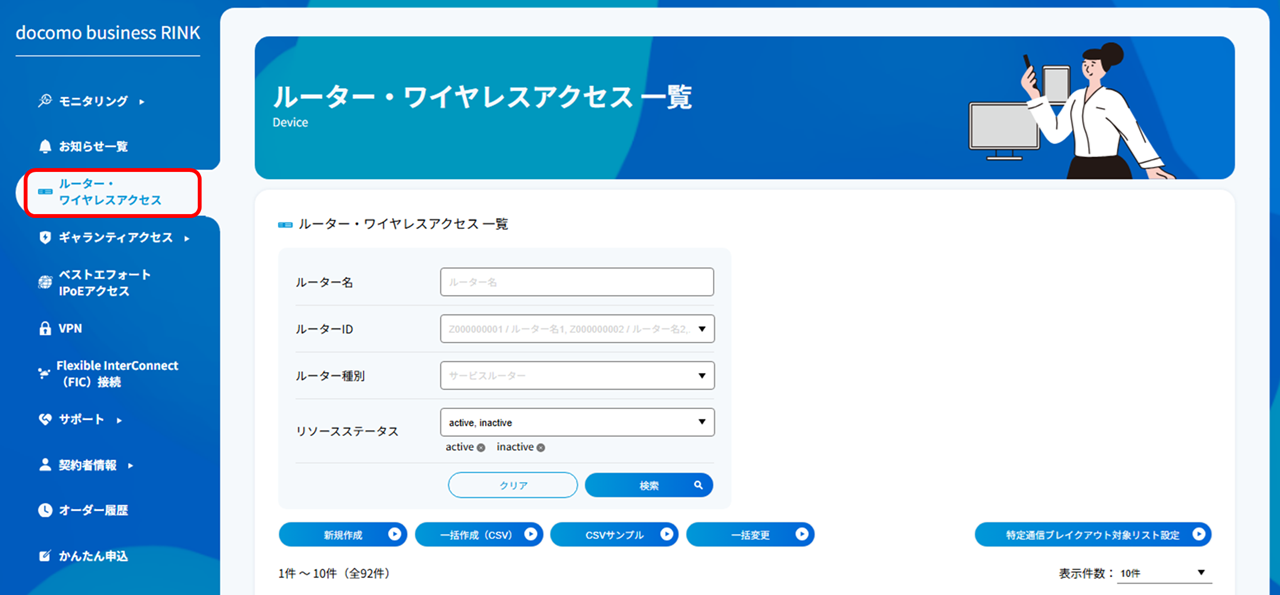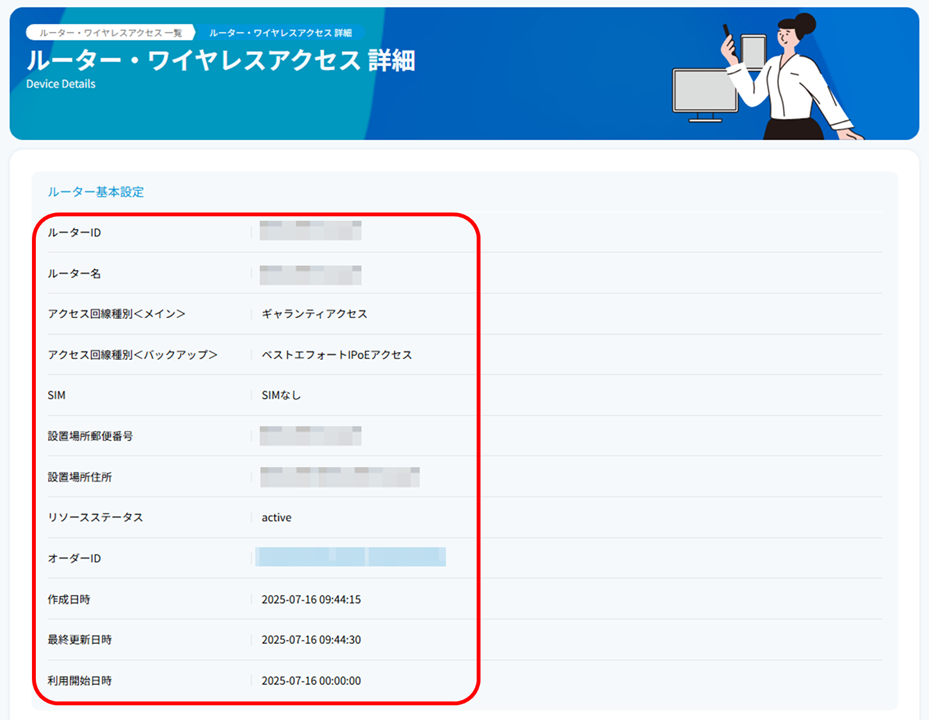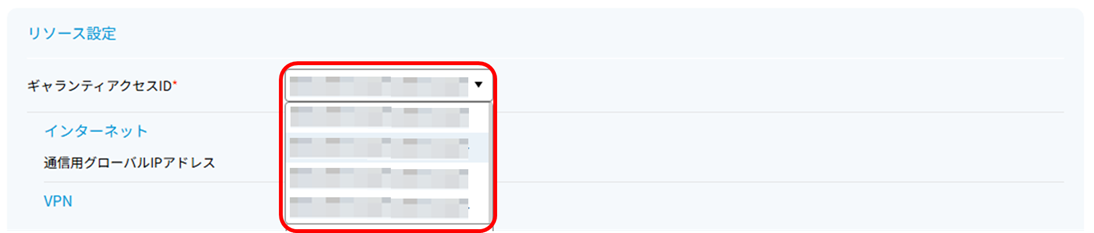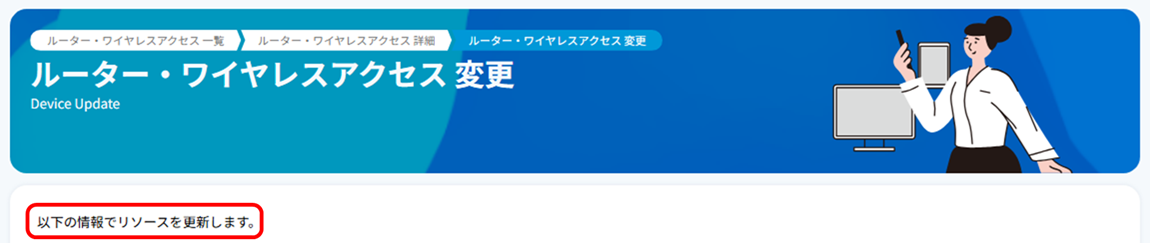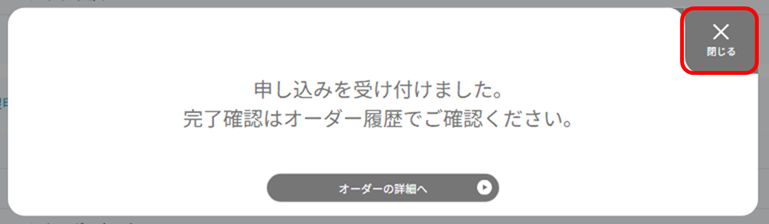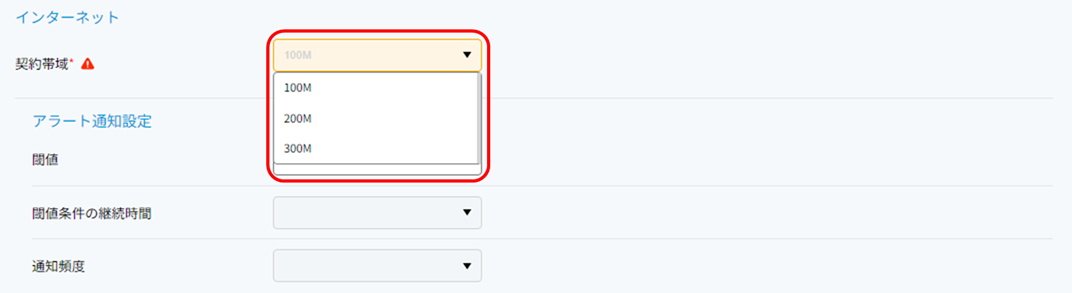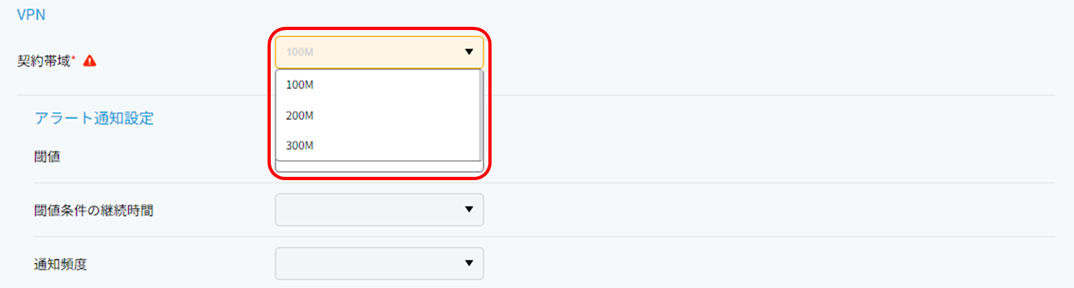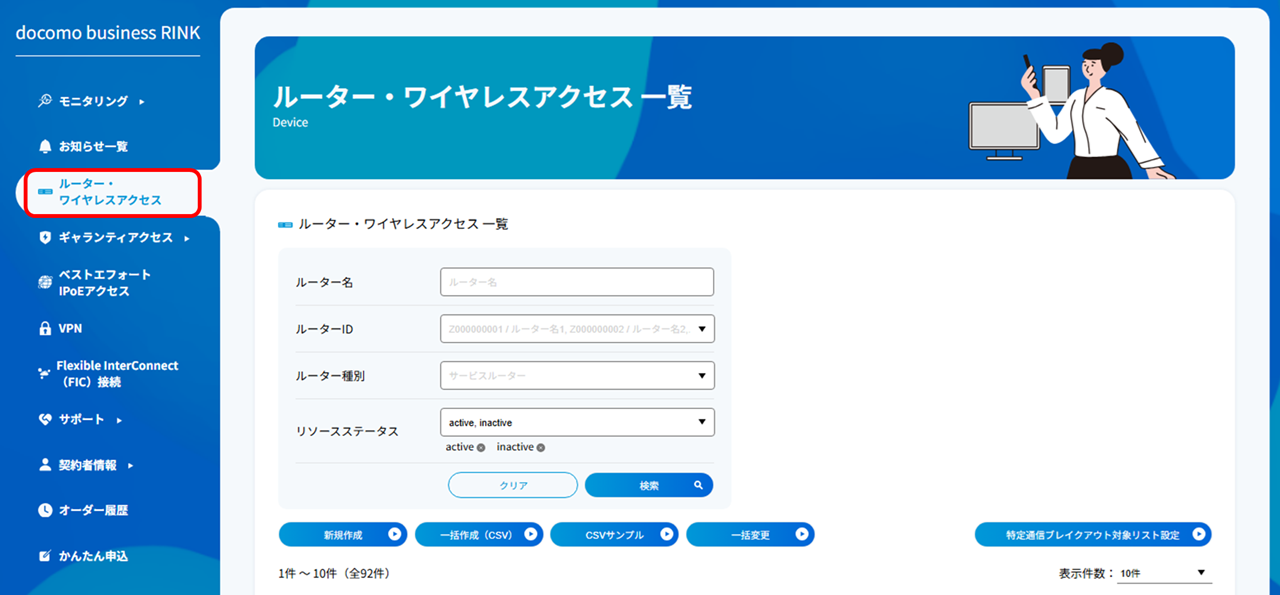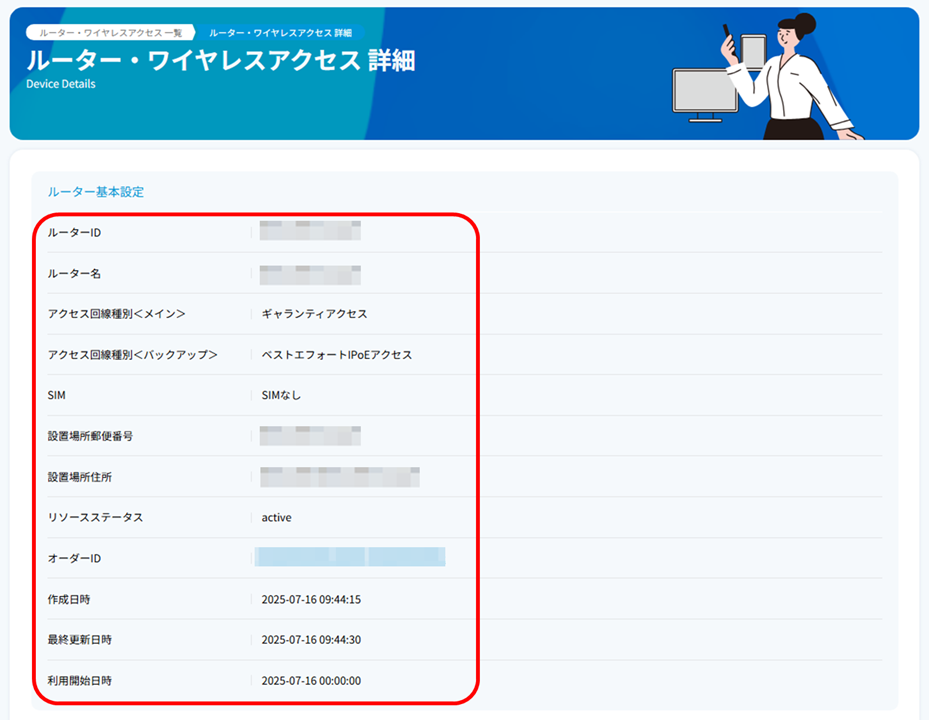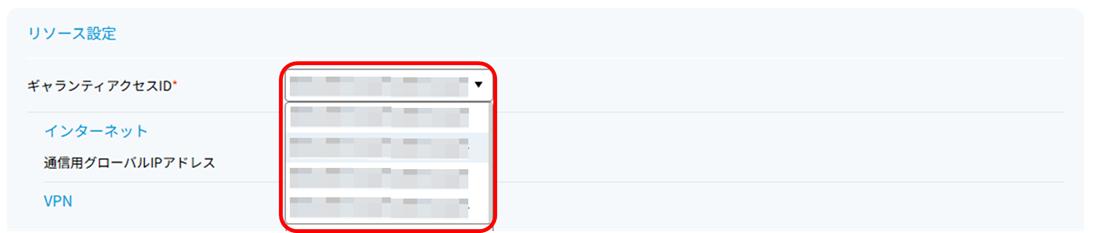2.4.9. ギャランティアクセスの契約帯域を変更する¶
2.4.9.1. 注意事項・前提条件¶
2.4.9.2. 契約帯域を変更する¶
左のメニューから「ギャランティアクセス」を選択し、[回線申込]を押下します。
「ギャランティアクセス 一覧」の画面が表示されます。
変更対象の「アクセス回線ID」のリソースステータスが「active」であることを確認します。
注釈
リソースステータスが「active」である「アクセス回線ID」の設定変更が可能です。
リソースステータスが「inactive/terminated」の「アクセス回線ID」は設定変更はできませんのでご注意ください。
リストの「アクセス回線ID」列から設定変更対象の「アクセス回線ID」のリンクを押下します。
「ギャランティアクセス 詳細」画面が表示されます。表示結果が設定変更対象の「アクセス回線ID」であることを確認します。
内容確認後、一番下までスクロールして、[変更]ボタンを押下します。
「ギャランティアクセス 変更」画面が表示されます。
「ギャランティアクセス 変更」画面をスクロールし、「インターネット」の帯域設定変更を行います。
項目 |
必須/任意 |
説明 |
入力形式 |
契約帯域 |
任意 |
契約帯域を入力してください。 |
プルダウンより選択します。 |
閾値 |
任意 |
アラートを発報する基準となる、契約帯域に対する利用率をご選択ください。 |
プルダウンより選択します。 |
閾値条件の継続時間 |
必須(「閾値」を選択した場合) |
どれだけの時間、閾値を超えていた場合にアラートを発報するかを指定してください。 |
プルダウンより選択します。 |
通知頻度 |
必須(「閾値」を選択した場合) |
プルダウンより「1通/日」を選択します。 |
プルダウンより選択します。 |
注釈
- ルーターからのインターネット接続を可能とするためには、 本設定変更でインターネット契約帯域を「未選択(0M)」から「10M以上」に設定後 本回線を紐づけているルーター(該当のルーターIDはギャランティアクセス詳細画面にてご確認可能です)側で、以下の3つの手順の いずれか の設定変更が必要となります。
- インターネット契約帯域を「10M以上」から「未選択(0M)」に設定する場合の 前提条件 として、本回線を紐づけているルーター(該当のルーターIDはギャランティアクセス詳細画面にてご確認可能です)側で、下記3つ すべて の手順の設定変更から実施してください。
「VPN」の帯域設定変更を行います。
項目 |
必須/任意 |
説明 |
入力形式 |
契約帯域 |
任意 |
契約帯域を入力してください。 |
プルダウンより選択します。 |
閾値 |
任意 |
アラートを発報する基準となる、契約帯域に対する利用率をご選択ください。 |
プルダウンより選択します。 |
閾値条件の継続時間 |
必須(「閾値」を選択した場合) |
どれだけの時間、閾値を超えていた場合にアラートを発報するかを指定してください。 |
プルダウンより選択します。 |
通知頻度 |
必須(「閾値」を選択した場合) |
プルダウンより「1通/日」を選択します。 |
プルダウンより選択します。 |
注釈
- ルーターからのVPN接続を可能とするためには、 本設定変更でVPN契約帯域を「未選択(0M)」から「10M以上」に設定後 本回線を紐づけているルーター(該当のルーターIDはギャランティアクセス詳細画面にてご確認可能です)側で「VPNの有効化」を実施してください。VPN接続のお申し込みがお済みでない場合「VPN接続を申し込む」から実施してください。
- VPNの契約帯域を「10M以上」から「未選択(0M)」に設定する場合の 前提条件 として、紐づけているルーター側で「VPN接続(VPN ID) 設定解除手順」から実施してください。
設定変更が完了後、一番下までスクロールして、[確認]ボタンを押下します。
画面上部に「以下の情報でリソースを更新します。」が表示されますので、入力した内容が正しいことを確認します。
内容確認後、一番下までスクロールし[保存]ボタンを押下します。
「申し込みを受け付けました。」の画面が表示されますので、[閉じる]ボタンを押下します。
「ギャランティアクセス 詳細」画面が表示されますので、設定内容が反映されていることを確認します。
注釈
コンソールから変更お申し込みを実施後、5~10分程度で変更が反映されます。ただし設備の計画工事などの期間中では、変更が反映されるまでさらに時間を要することがあります。計画工事の内容については、 こちら をご参照ください。
2.4.9.3. 物理帯域を1G インターフェイスタイプから100M インターフェイスタイプに変更する¶
本手順では物理帯域を100M インターフェイスタイプに設定する手順を説明します。
2.4.9.3.1. ギャランティアクセスを申し込む¶
- 「ギャランティアクセスを申し込む」を実施します。「基本情報-物理帯域」、「インターネット-契約帯域」、「VPN-契約帯域」については下記に従って入力します。「基本情報」の「物理帯域」を「100M」に設定します。
インターネットをご利用の場合は「インターネット」の「契約帯域」をプルダウンより選択します。
VPNをご利用の場合は「VPN」の「契約帯域」をプルダウンより選択します。
入力内容を確認し[作成]ボタンを押下します。
2.4.9.3.2. ギャランティアクセスIDの紐づけとLANタイプを設定する¶
左メニューから「ルーター・ワイヤレスアクセス」を選択します。
「ルーター・ワイヤレスアクセス 一覧」画面が表示されます。
下部のリストから、設定変更対象の「ルーターID」のリソースステータスが「active」であることを確認し、リストの「ルーターID」列から設定変更対象の「ルーターID」のリンクを押下します。
注釈
リソースステータスが「active」である「ルーターID」が設定変更可能です。リソースステータスが「inactive/terminated」の「ルーターID」では設定変更ができません。
設定変更対象の「ルーターID」を検索して確認する場合「ルーター・ワイヤレスアクセスの詳細を確認する/設定を変更する」の「確認手順」を参照してください。
「ルーター・ワイヤレスアクセス 詳細」画面が表示されますので、表示結果が設定変更対象のルーターであることを確認します。
一番下までスクロールして、[変更]ボタンを押下します。
「ルーター・ワイヤレスアクセス 変更」画面が表示されます。
「リソース設定」までスクロールし「ギャランティアクセスを申し込む」で作成した「ギャランティアクセスID」をプルダウンより選択します。
- 「LANタイプ」をルーテッドポート方式のままご利用の場合は、次の手順へ進みます。「LANタイプ」をスイッチポート方式に変更する場合は「スイッチポート方式への設定変更」の手順2.以降を実施します。
一番下までスクロールし[確認]ボタンを押下します。
画面上部に「以下の情報でリソースを更新します。」が表示されますので、入力した内容が正しいことを確認します。
一番下までスクロールし[保存]ボタンを押下します。
「申し込みを受け付けました。」の画面が表示されますので、[閉じる]ボタンを押下します。
2.4.9.3.3. ギャランティアクセスを廃止する¶
2.4.9.4. 物理帯域を100M インターフェイスタイプから1G インターフェイスタイプに変更する¶
本手順では物理帯域を1G インターフェイスタイプに設定する手順を説明します。
2.4.9.4.1. ギャランティアクセスを申し込む¶
- 「ギャランティアクセスを申し込む」を実施します。「基本情報-物理帯域」、「インターネット-契約帯域」、「VPN-契約帯域」については下記に従って入力します。「基本情報」の「物理帯域」を「1G」に設定します。
インターネットをご利用の場合は「インターネット」の「契約帯域」をプルダウンより選択します。
VPNをご利用の場合は「VPN」の「契約帯域」をプルダウンより選択します。
入力内容を確認し[作成]ボタンを押下します。
2.4.9.4.2. ギャランティアクセスIDの紐づけとLANタイプを設定する¶
左メニューから「ルーター・ワイヤレスアクセス」を選択します。
「ルーター・ワイヤレスアクセス 一覧」画面が表示されます。
下部のリストから、設定変更対象の「ルーターID」のリソースステータスが「active」であることを確認し、リストの「ルーターID」列から設定変更対象の「ルーターID」のリンクを押下します。
注釈
リソースステータスが「active」である「ルーターID」が設定変更可能です。リソースステータスが「inactive/terminated」の「ルーターID」では設定変更ができません。
設定変更対象の「ルーターID」を検索して確認する場合「ルーター・ワイヤレスアクセスの詳細を確認する/設定を変更する」の「確認手順」を参照してください。
「ルーター・ワイヤレスアクセス 詳細」画面が表示されますので、表示結果が設定変更対象のルーターであることを確認します。
一番下までスクロールして、[変更]ボタンを押下します。
「ルーター・ワイヤレスアクセス 変更」画面が表示されます。
「リソース設定」までスクロールし「ギャランティアクセスを申し込む」で作成した「ギャランティアクセスID」をプルダウンより選択します。
- 「LANタイプ」をルーテッドポート方式に変更します。「ルーテッドポート方式への設定変更」の手順2.以降を実施します。